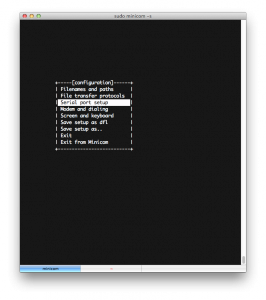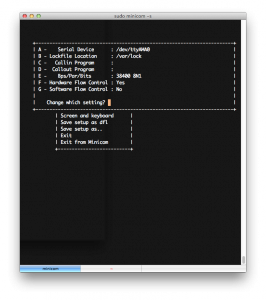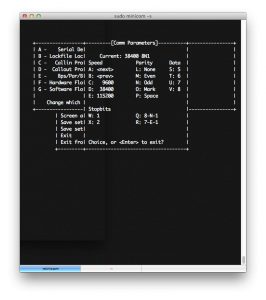树莓派的串口接口是P1接口上面一排(靠近板子边缘的一排)左数第4针(TX)和第五针(RX)
系统中对应的串口设备是/dev/ttyAMAO,但默认用于内核输出日志的。若想连接串口设备,比如GPS模块,需要改动系统这个默认配置。
配置方法如下(修改2个文件,记得先备份好原始文件):
- 修改 /boot/cmdline.txt
$ sudo vi /boot/cmdline.txt
将原来的内容
dwc_otg.lpm_enable=0 console=ttyAMA0,115200 kgdboc=ttyAMA0,115200 console=tty1 root=/dev/mmcblk0p2 rootfstype=ext4 elevator=deadline rootwait
修改成
dwc_otg.lpm_enable=0 console=tty1 root=/dev/mmcblk0p2 rootfstype=ext4 elevator=deadline rootwait
- 修改/etc/inittab 注释掉下面这一行,一般是文件的最后一行。注释掉就是在行首添加一个英文井号。
$ sudo vi /etc/inittab
#T0:23:respawn:/sbin/getty -L ttyAMA0 115200 vt100
顺便说下命令行下用什么编辑器,我比较习惯用vi。对命令行不太熟悉的同学就用nano吧,用之前google下教程,非常简单。
改好这两个文件后,关机。接好串口设备开机,为了检查串口有没有工作,需要安装个串口通讯软件minicom。
$ wajig install minicom
这里我使用了wajig这个工具,它对apt系列工具进行了封装,更易用,强烈推荐。
安装好minicom后,需要先根据你的串口设备进行相应的设置,比如速率什么的
$ sudo minicom -s
选择主菜单的第三项Serial Port Setup,进入下一级菜单。
用菜单项的第一个提示字母选择:按A 修改串口设备为 /dev/ttyAMA0,按E修改速率等设置
设置好后,主菜单里选择Save setup as dfl保存,然后选择Exit(最后一项Exit from Minicom是退出程序)。如果设置正确,就应该收到一些数据了。按Ctrl+A,再按Z可以查看minicom的帮助,Ctrl+A再按Q退出minicom。
串口设置好了,下一篇介绍gpsd的配置。最后,欢迎订阅微信公众帐号“树莓派玩家”,搜索raspberry_pi或者扫描下面的二维码。